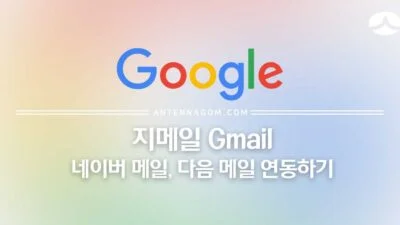구글 지메일은 안드로이드 스마트폰을 사용한다면 기본적으로 계정을 만들게 되기 때문에 대부분 사용하고 있지만 기존에 네이버 메일을 사용하고 있었다면 지메일의 사용방법이 불편할 수도 있습니다. 이번 글에서는 네이버 메일에서 구글 지메일 가져오기 설정 방법에 대해서 알아보도록 하겠습니다.
구글 지메일에서 POP 허용하기
네이버 메일에서 구글 지메일을 가져오려면 먼저 POP 서비스를 허용해야 합니다.
- 지메일의 상단 오른쪽에 있는 설정 아이콘을 누른 후 모든 설정 보기를 선택합니다.
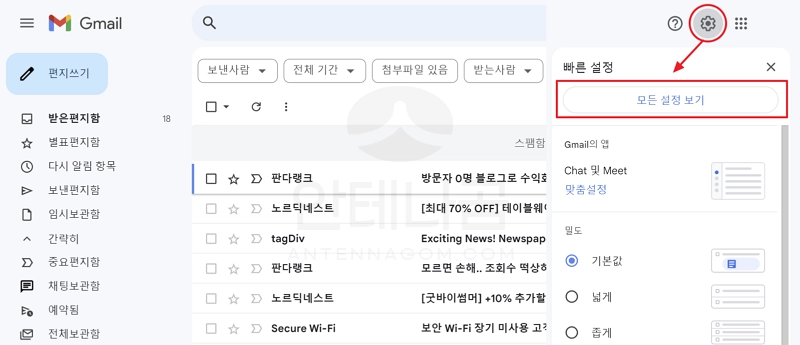
- 설정 – 전달 및 POP / IMAP 메뉴를 선택합니다.
- POP 다운로드 부분에서 모든 메일에 POP사용하기 또는 지금부터 수신되는 메일에만 POP를 사용하기를 선택합니다. 모든 메일에 POP 사용하기를 선택하면 지금까지 받은 이메일을 모두 네이버로 가져올 수 있습니다.
- POP로 메세지를 여는 경우 기존에 지메일의 메일은 어떻게 할지 선택합니다. 삭제하거나 읽은 상태로 보관할 수 있습니다.
- 선택이 끝났다면 변경사항 저장 버튼을 눌러 설정을 저장합니다.
IMAP 액세스를 통한 방법은 현재 네이버 메일에서 정상적으로 작동하지 않는 것으로 보입니다.
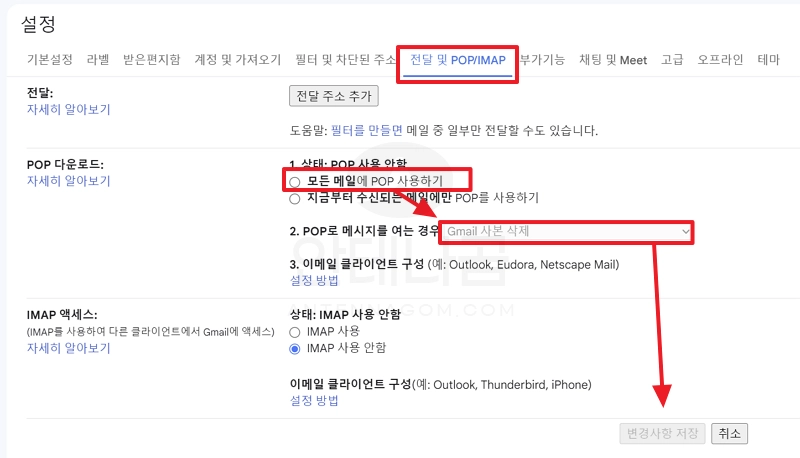
구글 2단계 인증을 했다면 앱 비밀번호 만들기
구글 아이디에 2단계 인증을 설정하지 않았다면 이 단계는 건너뛰어도 됩니다.
구글 계정에 보안을 위해 2단계 인증을 설정했다면 앱 비밀번호를 만들어줘야 네이버 메일에서 구글 지메일을 가져올 수 있습니다. 기존에는 앱 비밀번호 만드는 메뉴를 설정의 보안 메뉴에서 볼 수 있는데요. 어찌된 일인지 앱비밀번호 만드는 메뉴가 보이지 않더라구요. 아래의 앱 비밀번호 페이지를 통해 접속한 후 원하는 이름을 입력합니다.
구분하기 쉽도록 “네이버 메일” 로 입력해 보겠습니다.
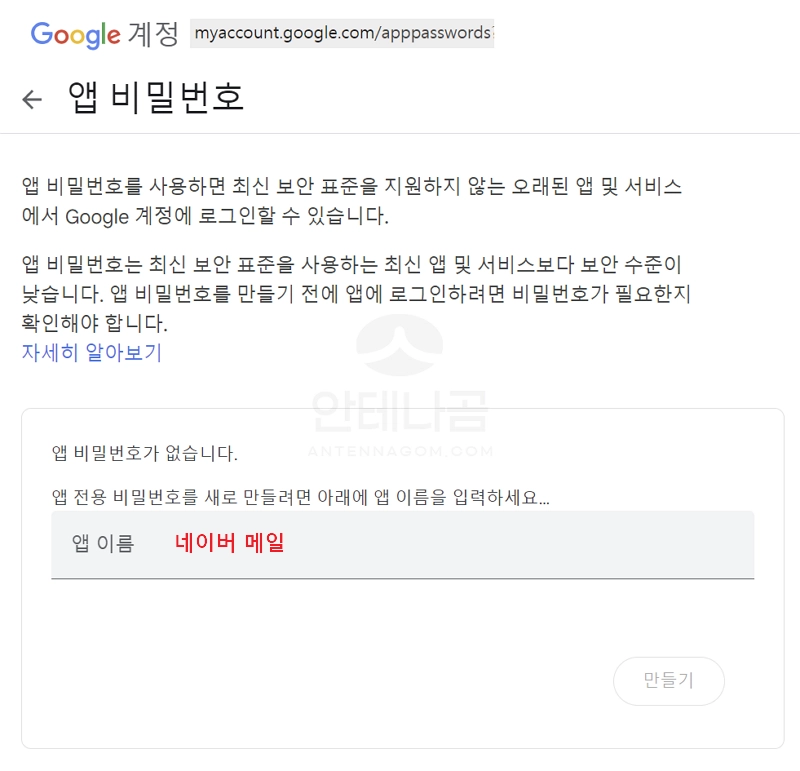
앱 비밀번호가 생성됩니다. 앱 비밀번호는 16자리로 생성되는데요. 이 부분을 복사해서 메모장이 일단 붙여넣습니다. 기존에는 해당 부분을 복사하면 공백없이 16자리로 복사가 되었는데, 현재는 복사하면 4글자 다음 공백이 추가되어 있습니다. 해당 부분을 그대로 복사해서 넣으면 비밀번호가 다르다고 에러가 납니다.
때문에 먼저 메모장에 붙여 넣고 공백 부분을 지워 16개 글자로 만들어줍니다.
ffuv itzn qmzk ouhj > 공백삭제 후 > ffuvitznqmzkouhj
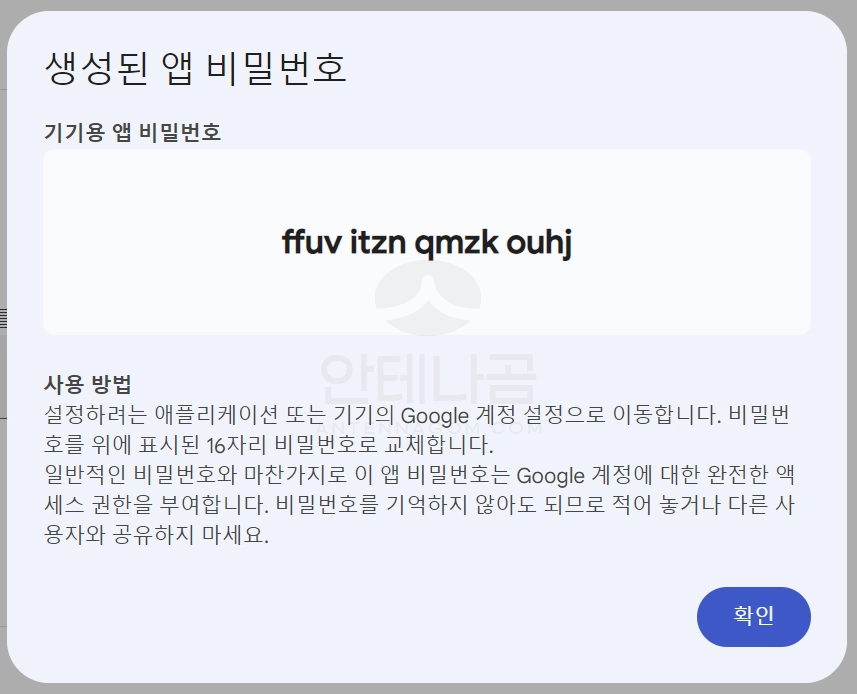
네이버 메일에서 구글 지메일 가져오기 설정
- 이제 네이버 메일에서 지메일 가져오기 설정을 하면 됩니다.
- 네이버 메일의 왼쪽 하단에 있는 환경설정을 선택합니다.
- 메뉴 중 외부메일 가져오기 를 선택합니다.
- 외부 메일에서 구글을 선택하면 자동으로 pop 서버와 연결포트 995가 입력됩니다.
- 이메일 앱 비밀번호에 이메일 아이디를 입력합니다. 이메일 아이디는 aaa@gmail.com 과 같은 형태여야 합니다.
- 앱비밀번호를 입력합니다. 2단계 인증을 설정하지 않은 경우 구글 계정의 비밀번호를 입력하면 되며, 2단계 인증을 설정한 경우에는 위의 단계에서 복사한 16자리 비밀번호를 입력합니다.
- 저장할 메일함을 선택합니다.
- 다른 옵션을 검토합니다.
- 옵션 중에 제일 아래에 있는 외부 메일을 자동으로 가져오기 부분을 확인하시기 바랍니다. 이 옵션은 사용안함이 기본으로 되어 있는데요. 만약 앞으로도 자동으로 구글 지메일로 받은 메일을 네이버 메일에서 가져오고 싶다면 해당 부분을 사용함으로 변경하시기 바랍니다.
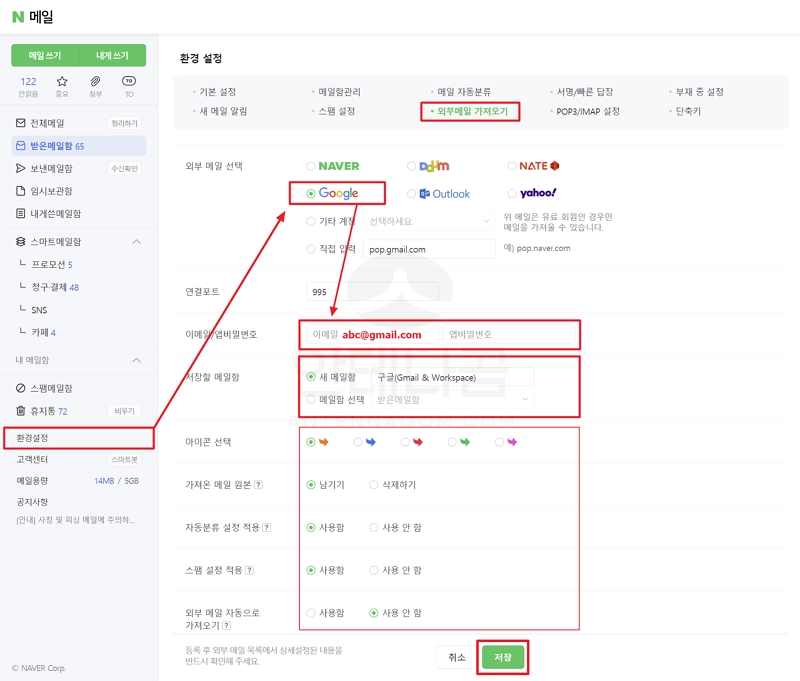
설정이 완료되면 화면 왼쪽 하단에 아래와 같이 외부메일 가져오기 버튼이 생긴것을 확인할 수 있습니다. 해당 버튼을 누르면 설정한 외부메일 계정이 표시되며 가져오기 버튼을 누르면 설정한 폴더로 지메일을 가져옵니다.
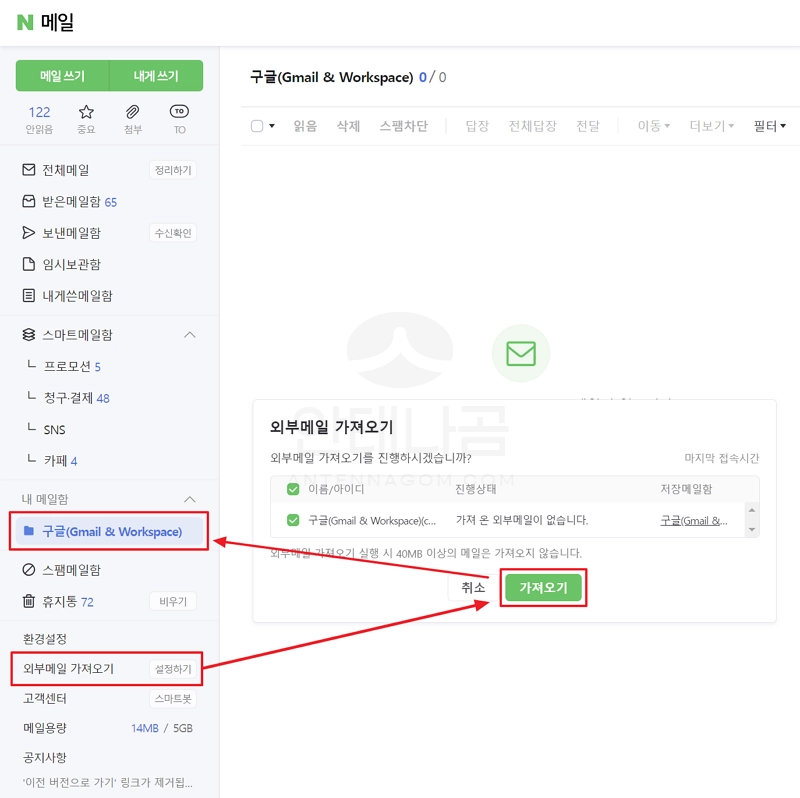
이번 글에서는 네이버 메일에서 구글 지메일 가져오는 방법에 대해서 알아봤습니다. 지금까지 안테나곰이었습니다.